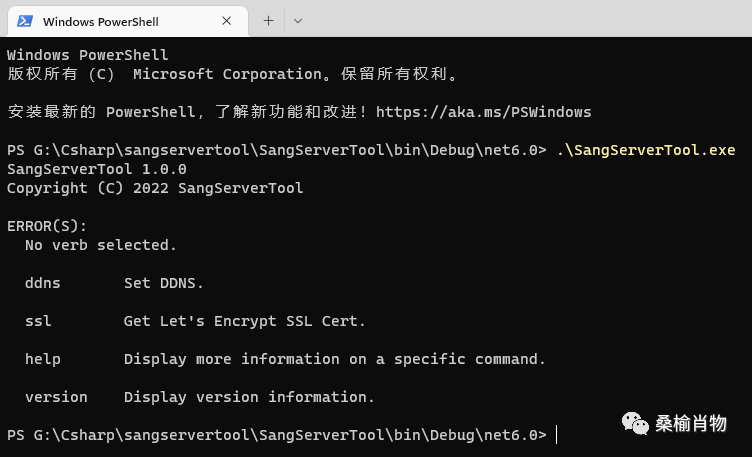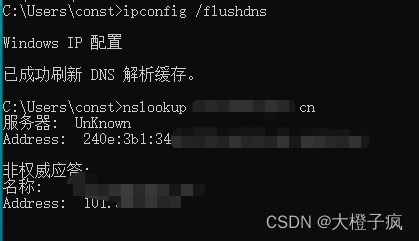本文来自网络搜索学习与本人实践结合
|
注册DNSPod并切换域名解析: 1、这里我们需要使用DNSPod( 现归属于腾讯公司 )的API接口,因此请先前往DNSPod 注册实名认证账号。 2、注册成功后申请域名并完成实名认证并设置好DNS解析。 |

3、在控制台域名解析处添加你需要使用的域名解析,主机记录@和www,记录值这里可以任意输入,因为后面在nas里面设置ddns后,会自动更新你所在的公网IP地址上去。

4、点击DNSPod右侧的用户头像密钥管理,然后在API Token下点击申请或者开启来创建ID和Token:
其中API Token的名称可自定义例如群晖nas,设置后即可看到你的ID以及Token(此时不要关闭窗口)



5、前往群晖NAS服务器然后打开控制面板中的外部访问, 接着在 DDNS 菜单点击新增以便添加服务提供商,在服务提供商处选择DNSPod.cn,如果你注册的是国际版的DNSPod请选择DNSPod.com切记不要选错,如下图中步骤,第3步中的主机名称就是你要访问的域名,用户名/ 电子邮件和密码/密钥为前面创建的ID与Token相应添入,联机测试后下方显示正常,点确定。

现在就可以访问外网的DNS了,不过要在域名后面加上你nas设置的端口号才能正常访问。端口扫描
本教程的原理:
DNSPod提供的API接口允许用户直接通过API修改解析值, 群晖 NAS 会定时将公网IP提示推送给 DNSPod。接着 DNSPod 开始解析域名并将其指向最新提交的IP地址,最终我们在访问时实际访问的就是最新提交的IP。
可能遇到的问题:
基于上述解析原理相信你可能已经猜到会遇到解析的问题了, 那就是偶尔可能会访问域名出现无法正常连接。出现此问题的主要原因在于运营商将你的网络IP切换了,NAS提交给 DNSPod 后存在 DNS 解析上的时间差。类似你修改了解析记录最长需 48 小时才能刷新到全球,当然按经验来看实际上大约在5分钟左右解析即刷新。但是在这5分钟里你访问这个NAS的地址时可能就会中断掉。
原文链接:https://www.nxcyfy.com/qhwwfw.html